iCareFone - Sauvegarde et gestion des données iOS
Sauvegarder/Transférer/Restaurerer/Gérer les Données iOS en Quelques Clics
Sauvegarde des Données iOS
Sauvegarder et Gérer vos Données iOS en Clics
Si vous ne le saviez pas déjà, votre nouvel iPhone 14 Pro peut prendre des images RAW de 48MP. Nous savons, c'est une mise en bouche, mais cette nouvelle fonctionnalité permet des améliorations drastiques pour les photographes professionnels.
Si vous ne savez pas ce que sont les RAW et les convertisseurs de RAW en jpg, cet article est une lecture indispensable.
Vous trouverez ci-dessous tout ce que vous devez savoir à ce sujet, à savoir la définition du format RAW, la façon dont vous pouvez le convertir en format JPG standard et les avantages de la prise de vue en RAW.
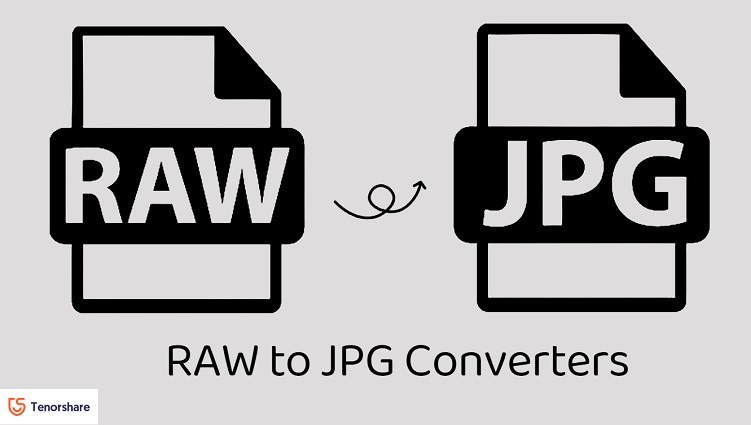
Avant de nous lancer dans les conversions, parlons de ce qu'est une photo raw.
Lorsque vous prenez une photo à l'aide de votre smartphone, le traitement d'image de la marque de votre smartphone fait sa magie pour régler les différents paramètres de la photo. Par exemple, lorsque vous prenez une photo de portrait sur votre iPhone, le traitement d'Apple rend artificiellement flou l'arrière-plan de la photo, éclaircit la peau du sujet, augmente la lumière dans les zones à faible luminosité et plein d'autres choses.
Cependant, ce traitement n'est forcément pas idéal si vous êtes un photographe professionnel et souhaitez avoir plus de contrôle sur l'aspect de votre photo. Par exemple, le photographe peut ne pas aimer le traitement brillant et coloré des iPhones, car il peut vouloir que sa photo ait l'air terne et cinématographique.
C'est là que le format RAW entre en jeu. Lorsque vous prenez une photo brute sur votre téléphone, celui-ci n'applique aucun post-traitement à l'image. Les détails capturés par le matériel seront préservés tels quels, et le traitement de la marque de votre smartphone n'affectera pas les détails.
Quel avantage offre-t-il ?Maintenant que vous savez ce que sont les images brutes, il est temps de parler de la façon dont vous pouvez les convertir en un fichier JPG standard.
Pourquoi faire cela ? Eh bien, si vous êtes simplement satisfait de l'aspect non traité de l'image et que vous la voulez dans un format JPG, vous pouvez utiliser un convertisseur pour l'obtenir.
Vous trouverez ci-dessous quelques-uns des meilleurs outils que vous pouvez utiliser pour ce type de conversion.
Adobe Lightroom Mobile — Bien qu'il ne s'agisse pas exactement d'un convertisseur de RAW en JPG, vous pouvez l'utiliser pour ce travail. Il s'agit sans doute du meilleur éditeur de photos mobile. Tout ce que vous avez à faire est d'importer votre fichier RAW, d'y apporter quelques modifications si vous le souhaitez, puis de l'exporter au format JPG.
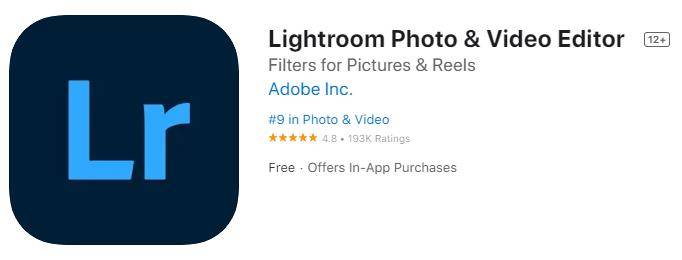
VSCO — Il s'agit d'une autre des applications d'édition les plus populaires de l'App Store. Tout comme Lightroom, vous pouvez importer vos photos en format RAW et les exporter au format JPG en toute simplicité.
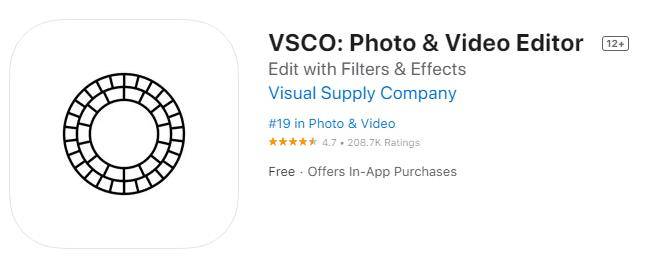
Snapseed — Une application ancienne mais fiable créée par Google. Elle n'a pas été mise à jour depuis de nombreuses années, mais elle fait toujours l'affaire. Tous les outils qu'elle contient sont gratuits. Ainsi, vous pouvez également apporter quelques modifications pratiques à votre fichier brut avant de l'exporter au format JPG.

LUMINS — Il s'agit d'une autre application d'édition populaire permettant d'importer des fichiers RAW et de les exporter au format JPG en toute simplicité.

Focos — Il s'agit d'une petite application soignée qui vous permet d'importer des fichiers bruts, d'y ajouter quelques améliorations, puis de les exporter rapidement au format JPG.

IloveIMG — Ce petit outil Web en ligne peut vous aider à convertir toutes sortes de fichiers d'un format à un autre. Et bien sûr, la conversion de RAW en JPG est prise en charge.
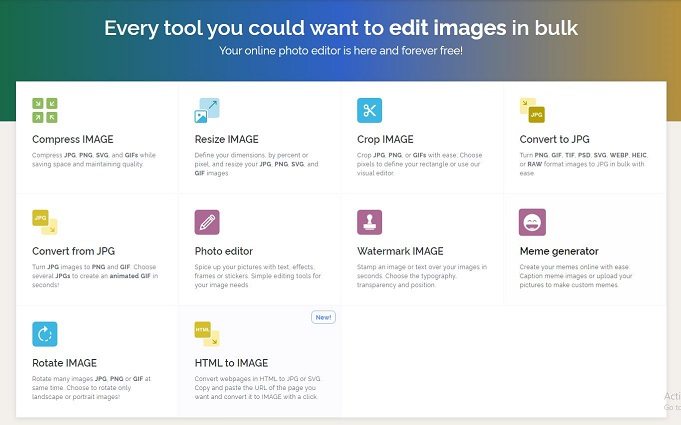
Cloud Convert — Il s'agit d'un autre outil en ligne pratique qui convertit toutes sortes de formats d'image. Vous pouvez l'utiliser pour convertir des fichiers Raw en JPG en quelques secondes.
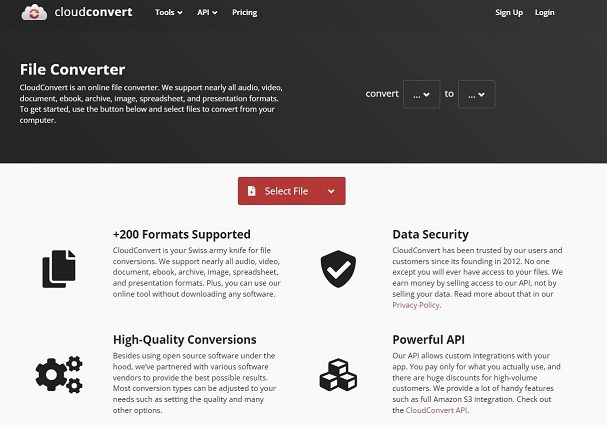
Zamzar — Il s'agit d'un outil de conversion en ligne soigné, doté d'une interface propre et d'un délai d'exécution rapide. Vous pouvez convertir des fichiers RAW en JPG en quelques secondes
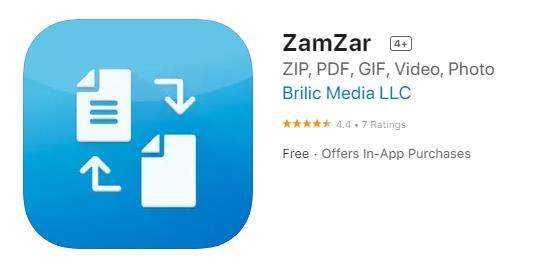
FreeConvert — Un autre outil de conversion en ligne avec une interface utilisateur minimale et un délai d'exécution rapide.
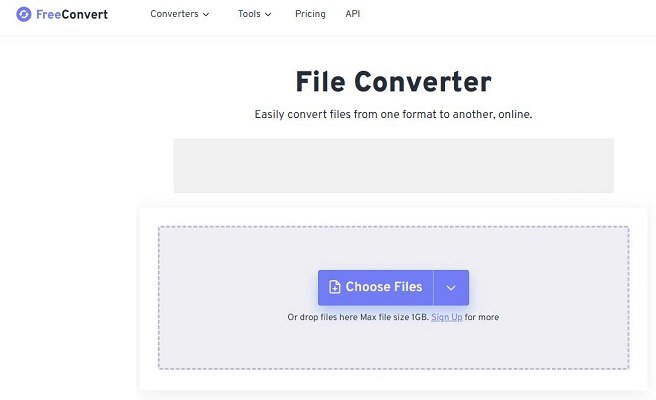
Raw.Pics.IOM — Il s'agit d'un outil spécial dont le seul travail consiste à convertir des images brutes. L'interface propre et facile aide également.

Maintenant que vous connaissez la signification des photos brutes et que vous savez comment les convertir en JPG, il est temps de se demander si vous devez capturer vos photos quotidiennes en RAW ou en JPG.
Si vous êtes un photographe professionnel qui édite ses photos après les avoir capturées et qui a besoin d'un maximum de contrôle lors de l'édition, vous devez capturer en RAW.
En revanche, si vous utilisez l'appareil photo de votre smartphone au quotidien et que vous n'éditez pas vos photos avec un logiciel professionnel, il est plus judicieux de les capturer en JPG. En effet, les photos RAW ont souvent un aspect très terne, car elles n'ont subi aucun traitement.
En même temps, les photos brutes destinées à être retouchées ont leurs propres avantages. Vous avez un grand contrôle sur les différentes caractéristiques de chaque image, ce qui peut rendre vos photos beaucoup plus belles après l'édition.
En résumé, il n'y a pas de réponse claire à la question de savoir quel format est le meilleur. Tout dépend de ce que vous voulez.
Maintenant que vous savez tout sur le format de fichier RAW, il est temps de vous donner une astuce bonus !
Vous voulez présenter un groupe de vos photos dans un PDF organisé ? Tenorshare iCareFone peut vous aider à en créer un facilement. Tout ce qu'il faut, c'est quelques minutes. Il s'agit d'un outil de gestion des données iOS tout-en-un qui peut vous aider à gérer vos données iOS sur l'ordinateur d'une manière plus facile. iCareFone principales caractéristiques :
Voici comment cela fonctionne.
Téléchargez et installez iCareFone sur votre ordinateur, puis ouvrez-le. Connectez votre iPhone à l'ordinateur. Sélectionnez l'onglet Gérer.

Sélectionnez toutes les photos à convertir, puis cliquez sur Exporter.
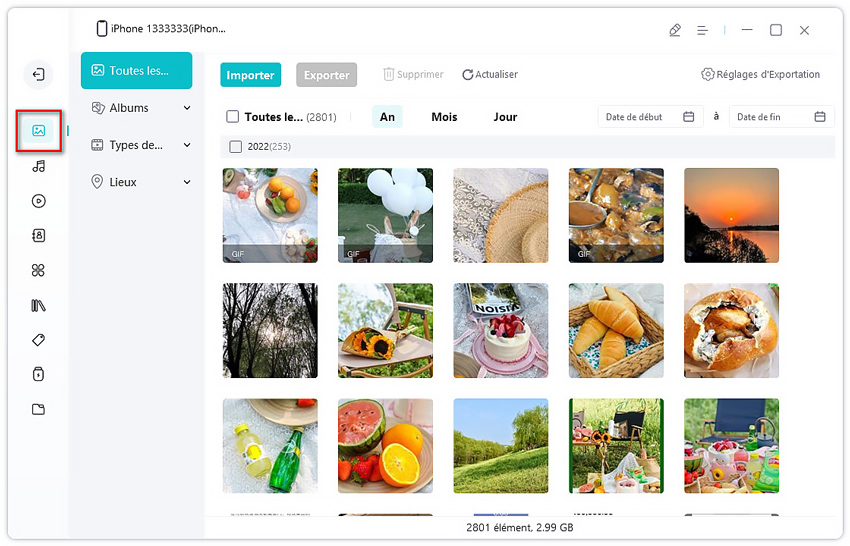
Sélectionnez PDF comme format de fichier, et vos photos seront enregistrées au format PDF en un rien de temps !
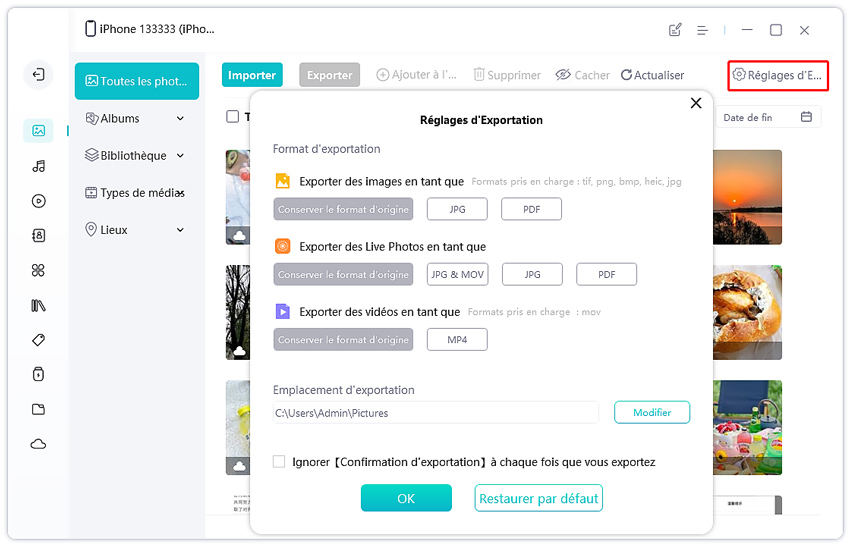
Voilà, vous connaissez maintenant la signification des images RAW et vous savez aussi quels sont les meilleurs outils pour convertir les fichiers RAW en JPG.
Si vous souhaitez plutôt convertir vos photos en PDF, il vous suffit d'utiliser Tenorshare iCareFone.


Tenorshare iCareFone - Meilleur outil de sauvegarde iOS et gestionnaire de fichiers
puis rédigez votre avis
Par Chloé Blanchet
2025-12-10 / Gérer Photos